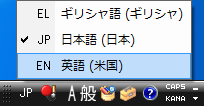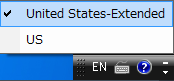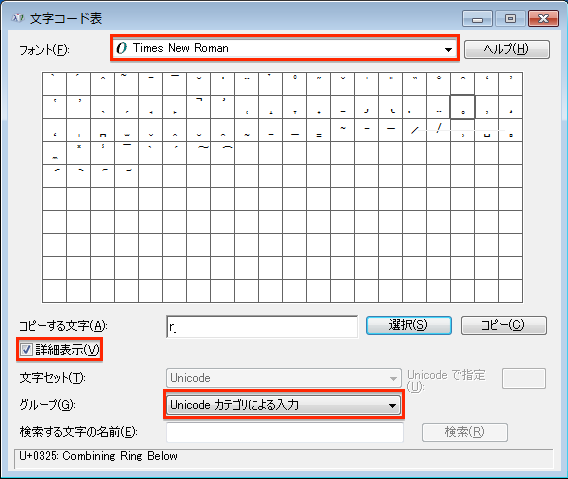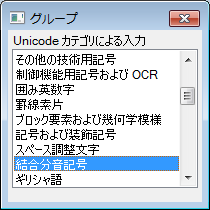eLearning/InputMethod
サンスクリット語(ラテン文字)をWindows上で入力する†
はじめに†
サンスクリット語(ラテン文字)をWindows上で入力する方法を解説します.例で用いられているのはWindows 7です.ほかの場合は適宜読み替えてください.
サンスクリット語(ラテン文字)を(Mac) OS X上で入力する - はじめにをご覧ください.
Windowsに付属しているキーボードレイアウトでは不足です.(Mac) OS Xの「U.S. Extended」のキーボードレイアウトをWindowsに移植する試みが行われていますので,それを利用する方法を解説します.
ダウンロードとインストール†
- 次のURLから「US Extended」をダウンロードし,us-ext.zipを展開してsetup.exeを実行します.インストールには管理者権限が必要です.
- [スタート]—[コントロールパネル]を開き,表示方法を「カテゴリ」にし,「キーボードまたは入力方法の変更」をクリックします.
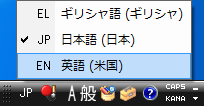
- 「キーボードの変更」をクリックします.
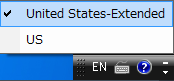
- 「全般」タブで「追加」をクリックします.
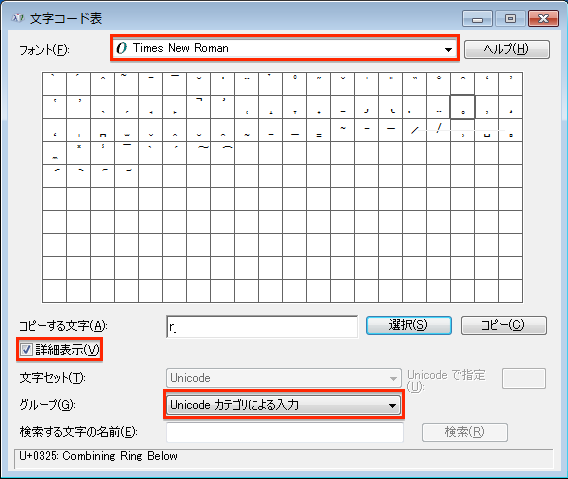
- 「入力言語の追加」で「英語(米国)」—「キーボード」—「United States-Extended」にチェックを入れ,「OK」を押します.
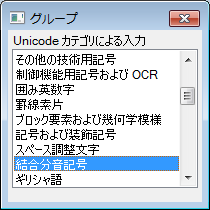
言語の切り替え†
- 言語バーで「EN 英語 (米国)」を選択します.

- 「EN 英語 (米国)」を選択したあと,隣にキーボードのアイコンがある場合,それをクリックして「United States-Extended」を選択します.
&ref(): File not found: "IM_Skt_Win_5.png" at page "eLearning/InputMethod/Sanskrit/Windows";
入力方法(古典サンスクリット語)†
サンスクリット語(ラテン文字)を(Mac) OS X上で入力する - 入力方法(古典サンスクリット語)をご覧ください.ただし,[Option]キーはすべて右[Alt]キーに読み替えてください.左[Alt]キーではアクセント類が入力できません.ノートパソコンの一部機種には右[Alt]キーが存在しません.その場合は[Ctrl] + [Alt]で代用します.
入力方法(ヴェーダ)†
サンスクリット語(ラテン文字)を(Mac) OS X上で入力する - 入力方法(古典サンスクリット語)をご覧ください.
入力方法(合成文字)†
キーボードから直接入力できない文字は「文字コード表」を使い,合成文字として入力します.ただし,合成文字はソフトウェアによってはうまく扱えない場合があります.メモ帳,ワードパッド,Microsoft Word,OpenOffice,LibreOfficeなどでは扱うことができます.
- 「スタート」—「すべてのプログラム」—「アクセサリ」—「システム ツール」—「文字コード表」をクリックします.
- 「詳細表示」にチェックを入れ,「グループ」は「Unicodeカテゴリによる入力」にします.「フォント」は,ここでは「Times New Roman」にします.
&ref(): File not found: "IM_Skt_Win_6.png" at page "eLearning/InputMethod/Sanskrit/Windows";
- 「グループ」ウィンドウが表示されるので,「結合分音記号」を選択します.
&ref(): File not found: "IM_Skt_Win_7.png" at page "eLearning/InputMethod/Sanskrit/Windows";
- たとえばr̥を入力したい場合,「文字コード表」の「コピーする文字」にまずrを入力し,次に上のコード表で「U+0325: Combining Ring Below」(左下に表示されます)をクリックし,「選択」—「コピー」を順にクリックします.
&ref(): File not found: "IM_Skt_Win_8.png" at page "eLearning/InputMethod/Sanskrit/Windows";
- 文字を入力したいソフトウェア上で「貼り付け」ます.
以上の手順を毎回行うのは大変ですので,Microsoft IMEの「単語/用例の登録」を行ったり,よく使う合成文字を一覧表にしておき,そこからコピーしてくるとよいでしょう.
フォントの選択†
サンスクリット語(ラテン文字)を(Mac) OS X上で入力する - フォントの選択をご覧ください.WindowsではTimes New Romanがよいでしょう.
テキストの取り扱い†
サンスクリット語(ラテン文字)を(Mac) OS X上で入力する - テキストの取り扱いをご覧ください.
FAQ†
- Windows 8.1でU.S. Extendedをインストールして「United States-Extended」を選択したが,ラテン文字拡張が入力できない.
音素表†
サンスクリット語(ラテン文字)を(Mac) OS X上で入力する - 音素表をご覧ください.
![[PukiWiki] [PukiWiki]](image/pukiwiki.png)
![[PukiWiki] [PukiWiki]](image/pukiwiki.png)